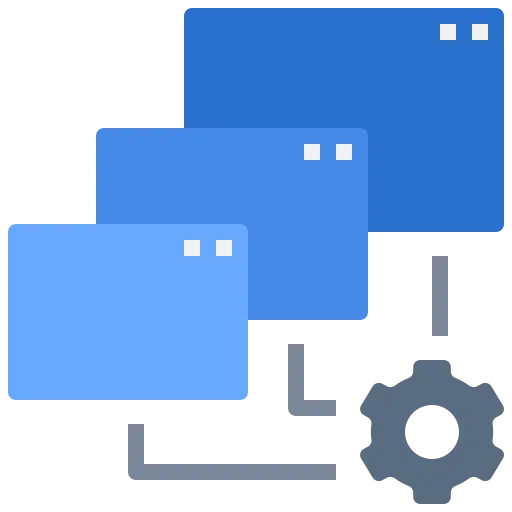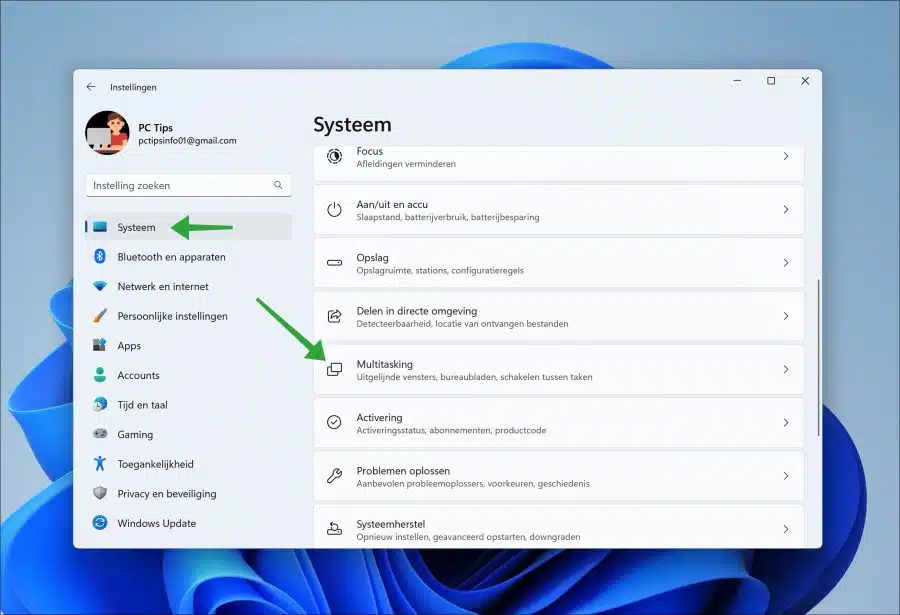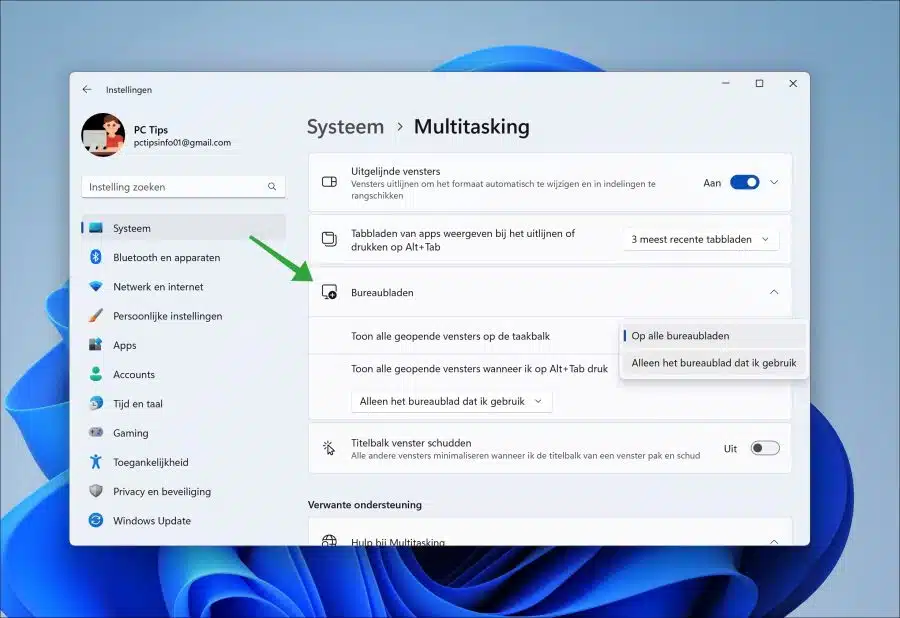Multitasking-Einstellungen sind in Windows 11 verfügbar. Dies sind Einstellungen, die das Multitasking erleichtern, wenn Sie beispielsweise mehrere Monitore angeschlossen haben oder mehrere virtuelle Desktops verwenden.
Wenn Sie unterschiedliche Desktops verwenden, werden die geöffneten Fenster nicht auf dem Desktop angezeigt Taskleiste auf dem aktuellen Desktop. Alle Desktops verfügen über eine eigene Taskleiste mit geöffneten Fenstern.
Sie können Windows 11 so anpassen, dass alle Registerkarten auf dem aktiven Desktop angezeigt werden. Sie können außerdem sicherstellen, dass beim schnellen Wechseln zwischen Fenstern mit ALT + TAB auch alle aktiven Fenster auf den anderen Desktops angezeigt werden. All dies können Sie in den Multitasking-Einstellungen anpassen, so wie „Fenstertitelleiste wackelt'.
Verwalten Sie Windows über Multitasking in Windows 11
Klicken Sie mit der rechten Maustaste auf die Schaltfläche „Start“. Klicken Sie anschließend im Menü auf „Einstellungen“. Klicken Sie in den Einstellungen links auf „System“ und dann auf „Multitasking“.
Öffnen Sie die „Desktops“-Einstellungen, um hier die Multitasking-Funktionen zu ändern. Hier sehen Sie zwei Funktionen:
Alle geöffneten Fenster in der Taskleiste anzeigen.
Die Standardeinstellung ist „Nur auf dem von mir verwendeten Desktop“. Diese Einstellung bedeutet, dass alle geöffneten Fenster, die Sie auf mehreren Desktops geöffnet haben, nur in der Taskleiste des Desktops sichtbar sind, den Sie gerade geöffnet haben.
Sie können dies in „Auf allen Desktops“ ändern. Dies bedeutet, dass alle Fenster, unabhängig davon, auf welchem Desktop das Fenster geöffnet ist, in der aktuell geöffneten Desktop-Taskleiste sichtbar sind. Es gibt also keine Unterscheidung mehr, welches Fenster zu welchem Desktop gehört und alles wird in der Taskleiste angezeigt.
Alle geöffneten Fenster anzeigen, wenn ich ALT + TAB drücke.
Die Standardeinstellung ist „Nur auf dem von mir verwendeten Desktop“. Diese Einstellung bedeutet, dass alle geöffnete Fenster die Sie auf mehreren Desktops geöffnet haben, werden über ALT + TAB auf dem Desktop angezeigt, zu dem sie gehören. Sie sehen also keine geöffneten Fenster von anderen Desktops, wenn Sie ALT + TAB drücken.
Sie können dies in „Auf allen Desktops“ ändern. Das bedeutet, dass alle Fenster, unabhängig davon, auf welchem Desktop das Fenster geöffnet ist, sichtbar sind, wenn Sie ALT + TAB drücken. Es gibt also keine Unterscheidung mehr, welches Fenster zu welchem Desktop gehört und alles wird mit dieser Tastenkombination angezeigt.
Lesen Sie auch: Legen Sie ein separates Hintergrundbild für den virtuellen Desktop fest.
Sie finden auch eine Option dazu Fenster in Windows 11 ausrichten. Ich hoffe, Sie damit informiert zu haben. Vielen Dank fürs Lesen!
Lesen Sie auch: Zeigen Sie schnell den Desktop in Windows 11 an.